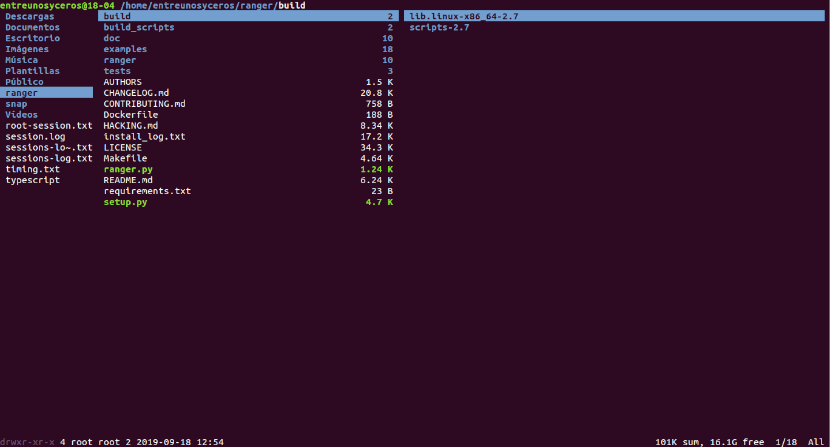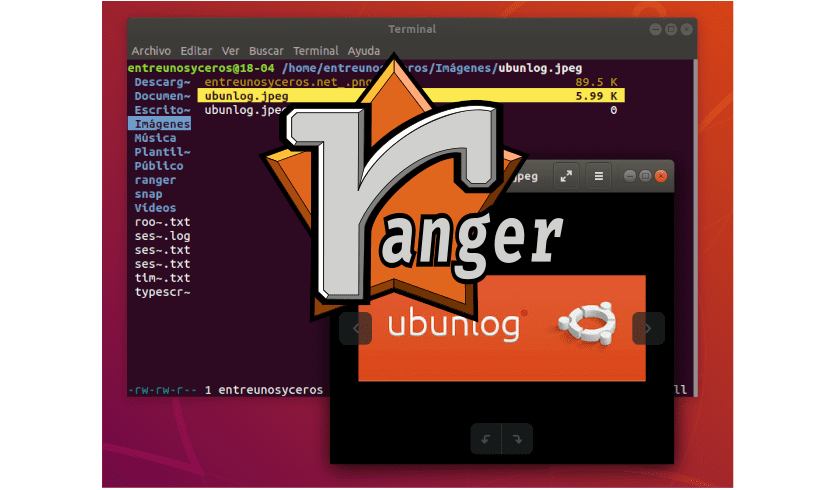
U sljedećem članku ćemo pogledati Rangera. Is about besplatni upravitelj datoteka otvorenog koda sa tekstualnim korisničkim interfejsom za sisteme slične Unixu. Ovog je menadžera razvio Roman Zimbelmann i objavljuje se pod uvjetima GNU General Public License. Program može obavljati zadatke upravljanja datotekama pomoću nekoliko tipki ili unosa mišem. Ovaj upravitelj datoteka također se može konfigurirati za otvaranje datoteka s unaprijed definiranim programima i prikazivanje pregleda odabrane datoteke pozivanjem vanjskih programa.
Ranger je lagan i moćan upravitelj datotekama koji radi u prozoru terminala. Moći ćemo radite koristeći kombinacije tastera Vi. Pruža nesmetan način kretanja između direktorija, pregledavanja datoteka ili sadržaja i otvaranje uređivača za izmjene datoteka.
General Ranger Karakteristike
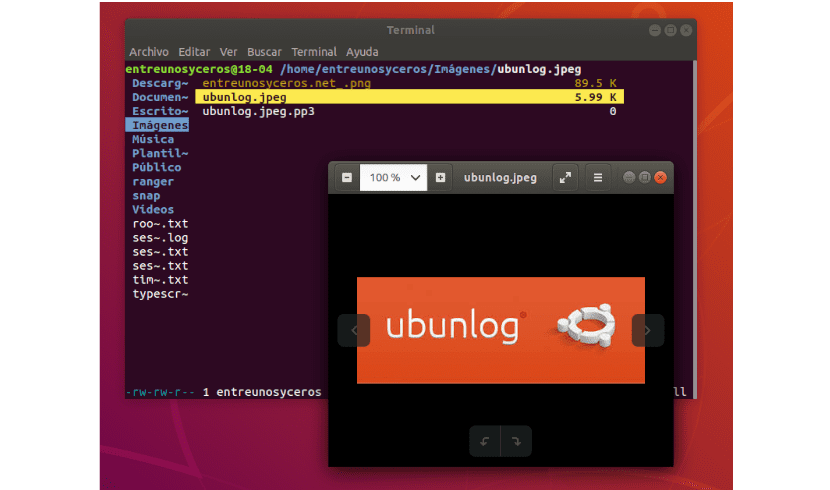
- Mi ćemo imati prikaz u više kolona.
- Možemo obavljati najčešće operacije datoteka (create / chmod / copy / delete).
- Pregled datoteke / direktorija odabrano.
- Tip konzole VIM i prečice na tastaturi.
- Ponuda brz način prebacivanja između direktorija i istraživanja sistema datoteka.
- Kartice, flomasteri, podrška za miš.
Ove i druge funkcije možete provjeriti u svom web stranica ili u stranica GitHub projekta.

Instalacija upravitelja datoteka Ranger
Pronaći ćemo ovaj softver dostupan u spremištima paketa gotovo svih Gnu / Linux distribucija. Za ovaj primjer ćemo koristiti Ubuntu 18.04 LTS.
Preduslovi
Prije nastavka instaliranja Rangera, prvo ćemo instalirati make, git i vim. Make i git će biti potrebni za instalaciju, dok je vim potreban da bi se Ranger otvorio kao uređivač teksta. Da bismo to učinili trebat ćemo samo otvoriti terminal (Ctrl + Alt + T) i napisati:
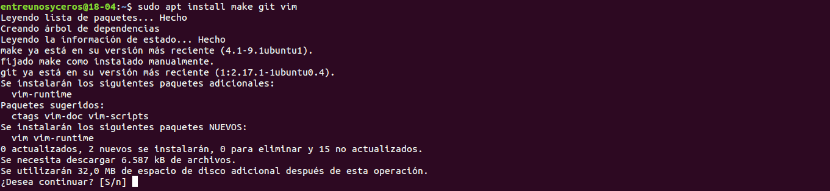
sudo apt-get update; sudo apt-get install make git vim -y
Nakon instaliranja preduvjeta, spremni smo za nastavak instalacije Rangera.
Preuzmi iz spremišta Ranger
Da biste instalirali Ranger, spremište ćemo preuzeti s Githuba upisivanje u isti terminal:

git clone https://github.com/hut/ranger.git
Instalacija
Nakon preuzimanja spremišta preći ćemo u mapu koja je upravo kreirana na našem računaru:
cd ranger
Jednom u njega koristimo sljedeću naredbu da instaliramo Ranger.
sudo make install
Pričekajte trenutak da se instalacija završi.
Konfigurirajte Ranger
Nakon instalacije, moramo napraviti samo malu osnovnu konfiguraciju. Uraditi to, pokrenite Ranger jednom, a zatim ga zatvorite. To će omogućiti Rangeru da kreira strukturu direktorija za svoje konfiguracijske datoteke. Pokrenite upravitelj datoteka upisivanjem terminala (Ctrl + Alt + T):
ranger
Nakon što je Ranger kreirao konfiguracijski direktorij, sada možemo kopirajte svoje konfiguracijske datoteke trčanje u terminalu:

ranger --copy-config=all
Ako kasnije želite izmijeniti konfiguracijske datoteke Rangera, možete ih pronaći na ~ / .config / ranger:

cd ~/.config/ranger
Koristite ovaj upravitelj datoteka za terminal
Sada ovaj program možemo pokrenuti pomoću terminala (Ctrl + Alt + T) ili iz početnog menija.

Na sljedećem snimku zaslona to možete vidjeti sučelje je podijeljeno u tri stupca. Srednji stupac prikazuje trenutni radni direktorij, lijevi stupac prikazuje glavni direktorij, a desni stupac prikazuje pregled datoteke koju trenutno odabiremo.
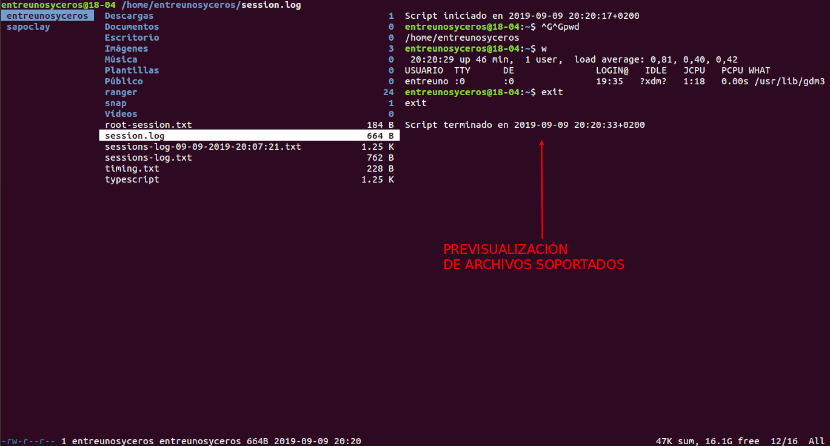
Takođe ćemo moći pogledajte informacije na dnu prozora kao što su informacije o dozvoli za datoteku ili direktorij, svojstvo, veličina, datum i vrijeme zajedno s ukupnom veličinom datoteke i slobodnim prostorom na disku.
Za kretanje između direktorija možete koristiti tipke sa strelicama. Slično tome, za odabir stavki na središnjoj ploči koristit ćemo tipke sa strelicama gore i dolje.
Postoji nekoliko naredbi koje možemo koristiti za izvršavanje različitih operacija nad datotekama, ali ovo su neke od najčešće komande:
- i → Prikaži datoteku.
- r → Otvorite datoteku sa odabranim programom.
- cw → Preimenuj datoteku.
- / → Pronađi datoteke (n | p prelazak na sljedeće / prethodno podudaranje).
- p → Zalijepi datoteku.
- razmak → Odaberite trenutnu datoteku.
- : brisanje → Brisanje odabrane datoteke.
- : mkdir → Stvori direktorij.
- : dodirnite → Stvori datoteku.
- : preimenuj → Preimenuj datoteku.
U ovom smo članku vidjeli kako instalirati upravitelj datoteka Ranger za terminal. Ali u ovom softveru možete istražiti još mnogo toga.